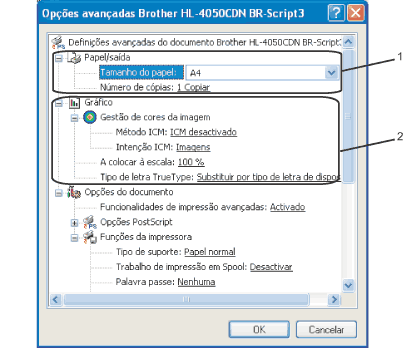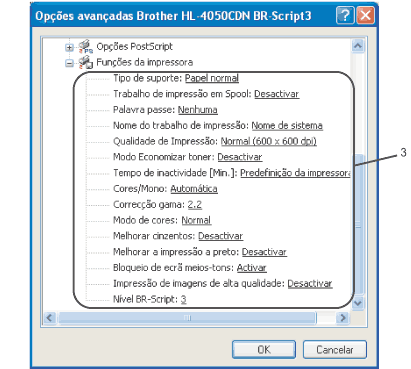Trabalho de impressão em Spool A Impressão segura permite-lhe imprimir documentos seguros, protegidos por senha quando são enviados para a impressora. Somente as pessoas que sabem a senha poderão imprimi-los. Já que os documentos têm uma proteção de segurança na impressora, você deve inserir a senha usando o painel de controle da impressora. Os documentos protegidos precisam ter uma Palavra-passe (senha) e um Nome do trabalho de impressão. |